Bagaimana cara cepat menyembunyikan sel, baris, dan kolom yang tidak digunakan di Excel?
Jika Anda perlu tetap fokus untuk bekerja di sebagian kecil lembar kerja Anda di Excel, Anda mungkin perlu menyembunyikan sel, baris, dan kolom yang tidak digunakan untuk mencapainya. Di sini kami akan memandu Anda untuk menyembunyikan semua sel, baris, dan kolom yang tidak digunakan di Microsoft Excel 2007/2010 dengan cepat.
- Sembunyikan sel, baris, dan kolom yang tidak digunakan dengan perintah Hide & Unhide (4 langkah)
- Sembunyikan sel, baris, dan kolom yang tidak digunakan dengan Kutools for Excel(1 langkah)

Sembunyikan sel, baris, dan kolom yang tidak digunakan dengan perintah Hide & Unhide
Kita bisa menyembunyikan seluruh baris atau kolom dengan Sembunyikan & Perlihatkan perintah, dan dapat menyembunyikan semua baris dan kolom kosong dengan perintah ini juga.
Langkah 1: Pilih tajuk baris di bawah area kerja yang digunakan di lembar kerja.
Langkah 2: Tekan keyboard pintasan Ctrl + perubahan + Panah Bawah, lalu Anda memilih semua baris di bawah area kerja.
Langkah 3: Klik Beranda > dibentuk > Sembunyikan & Perlihatkan > Sembunyikan Baris. Kemudian semua baris yang dipilih di bawah area kerja segera disembunyikan.
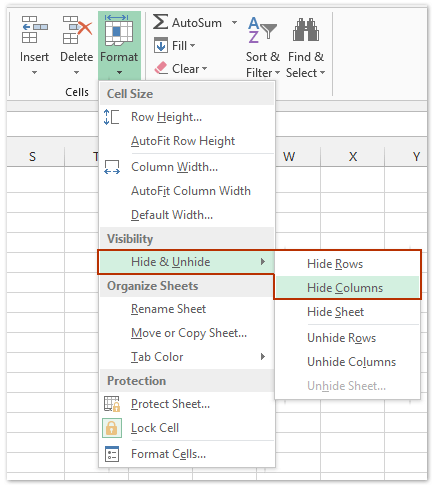
Langkah 4: Cara yang sama untuk menyembunyikan kolom yang tidak digunakan: pilih tajuk kolom di sisi kanan area kerja yang digunakan, tekan pintasan keyboard dari Ctrl + perubahan + Panah kanan, Dan klik Beranda >> dibentuk >> Sembunyikan & Perlihatkan >> Sembunyikan Kolom.
Sekarang semua sel, baris, dan kolom yang tidak digunakan disembunyikan.
Sembunyikan sel, baris, dan kolom yang tidak digunakan dengan Kutools for Excel
Jika Anda memiliki Kutools untuk Excel diinstal, Anda dapat menyederhanakan pekerjaan dan menyembunyikan sel, baris, dan kolom yang tidak digunakan hanya dengan satu klik.
Kutools untuk Excel - Dilengkapi dengan lebih dari 300 alat penting untuk Excel. Nikmati uji coba GRATIS 30 hari berfitur lengkap tanpa memerlukan kartu kredit! Unduh sekarang!
Cukup pilih area kerja yang digunakan, dan klik Kutools > Tampilkan / Sembunyikan > Atur Area Gulir, lalu segera menyembunyikan semua sel, baris, dan kolom yang tidak digunakan.

Klik untuk mengetahui lebih banyak tentang fitur Set Scroll Area ini.
Kutools untuk Excel - Tingkatkan Excel dengan lebih dari 300 alat penting. Nikmati uji coba GRATIS 30 hari berfitur lengkap tanpa memerlukan kartu kredit! Get It Now
Demo: sembunyikan sel, baris, dan kolom yang tidak digunakan di Excel
Satu klik untuk menyembunyikan / menampilkan satu atau beberapa tab lembar di Excel
Kutools for Excel menyediakan banyak utilitas praktis bagi pengguna Excel untuk dengan cepat beralih tab lembar tersembunyi, menyembunyikan tab lembar, atau menampilkan tab lembar tersembunyi di Excel.
- Kutools > Lembar kerja: Satu klik untuk mengubah semua tab lembar tersembunyi menjadi terlihat atau tidak terlihat di Excel;
- Kutools > Tampilkan / Sembunyikan > Sembunyikan Lembar yang Tidak Dipilih: Satu klik untuk menyembunyikan semua tab lembar kecuali yang aktif (atau yang dipilih) di Excel;
- Kutools > Tampilkan / Sembunyikan > Perlihatkan Semua Lembar: Satu klik untuk menampilkan semua tab lembar tersembunyi di Excel.
Kutools untuk Excel - Tingkatkan Excel dengan lebih dari 300 alat penting. Nikmati uji coba GRATIS 30 hari berfitur lengkap tanpa memerlukan kartu kredit! Get It Now
Alat Produktivitas Kantor Terbaik
Tingkatkan Keterampilan Excel Anda dengan Kutools for Excel, dan Rasakan Efisiensi yang Belum Pernah Ada Sebelumnya. Kutools for Excel Menawarkan Lebih dari 300 Fitur Lanjutan untuk Meningkatkan Produktivitas dan Menghemat Waktu. Klik Di Sini untuk Mendapatkan Fitur yang Paling Anda Butuhkan...

Tab Office Membawa antarmuka Tab ke Office, dan Membuat Pekerjaan Anda Jauh Lebih Mudah
- Aktifkan pengeditan dan pembacaan tab di Word, Excel, PowerPoint, Publisher, Access, Visio, dan Project.
- Buka dan buat banyak dokumen di tab baru di jendela yang sama, bukan di jendela baru.
- Meningkatkan produktivitas Anda sebesar 50%, dan mengurangi ratusan klik mouse untuk Anda setiap hari!

